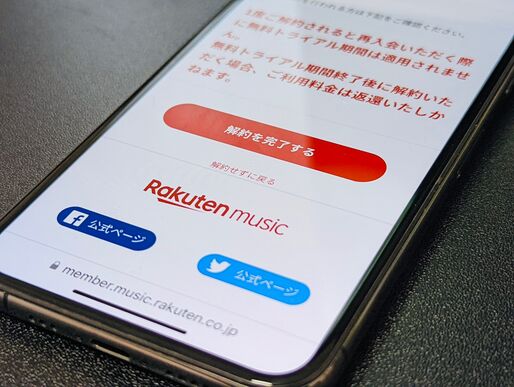楽天ミュージックの解約手続きは、アプリ内からはおこなえません。専用のウェブサイト、もしくはiOS・Androidのアプリ内課金プラットフォームから定期購入の停止手続きをおこなう必要があります。
本記事では、実際に筆者が楽天ミュージックの解約手続きをした際のスクリーンショットを交えて手順を詳しく解説します。無駄に料金を支払わないために押さえておくべきポイントも紹介しているので、「無料トライアル期間中に解約したい」という人は申し込み前にチェックしてみてください。
楽天ミュージックの解約タイミングはいつがベスト?
楽天ミュージックの解約を検討している人の中には、いつ解約を済ませるべきか迷ってしまう人もいるかもしれません。
ここでは無料お試し期間中に解約する場合、料金の支払いが始まってから解約する場合のそれぞれでベストな解約のタイミングを紹介します。
無料お試し期間中に解約する場合
楽天ミュージックは無料期間中に解約するとその時点で全サービスが利用できなくなってしまいます。「解約しても更新日までなら使える」という仕様にはなっていません。
月会費を払いたくない一心ですぐに解約してしまうと、せっかくの無料期間が無駄になってしまうのです。無料期間中に解約するなら、なるべくギリギリまでサービスを利用した上で、無料期間終了日の1日〜2日前のタイミングで解約するのがおすすめです。
解約を忘れてしまわないか心配であれば、LINEの無料リマインダーbot「リマインくん」を使うといいでしょう。指定した任意の日時にリマインドを送ってくれるので、解約し忘れを防げるはずです。
料金支払いが始まってから解約する場合
楽天ミュージック有料プランの利用中は、解約手続きを済ませた後も「支払い日(契約の更新日)」まではサービスを利用できます(詳細は後述)。そのため、次回の料金支払い日の前日までなら、いつ解約しても構いません。
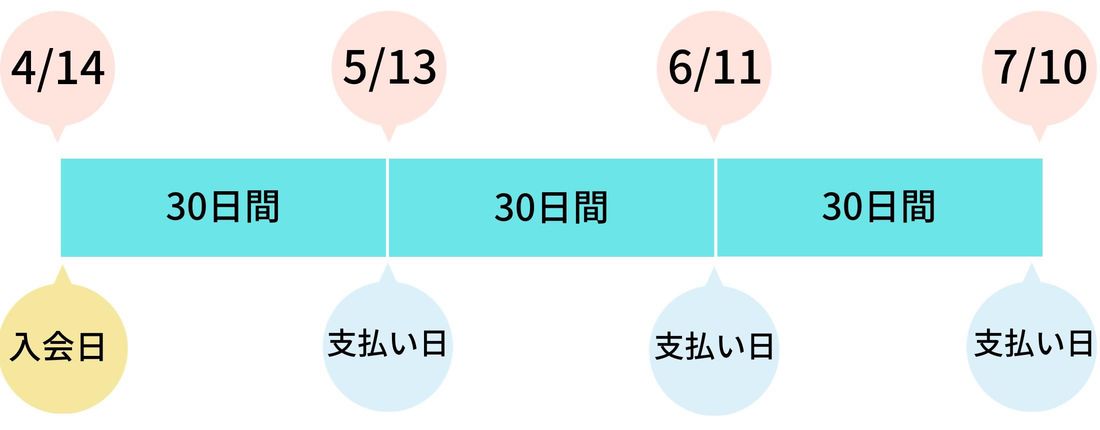
「料金支払い日」は楽天ミュージックに入会した日によって異なります。楽天ミュージックの月額プランは(入会日を含む)30日単位、年額プランは360日単位で支払いがおこなわれる仕組みです。
たとえば4月14日に入会した場合「5月13日」「6月11日」「7月10日」「8月8日」……と30日ごとに支払いが続いていくことになります。自身の料金支払い日は「楽天ミュージック」アプリで確認できるので、解約を検討している人は以下の手順でチェックしておくとよいでしょう。
楽天ミュージックの料金支払い日を確認する方法
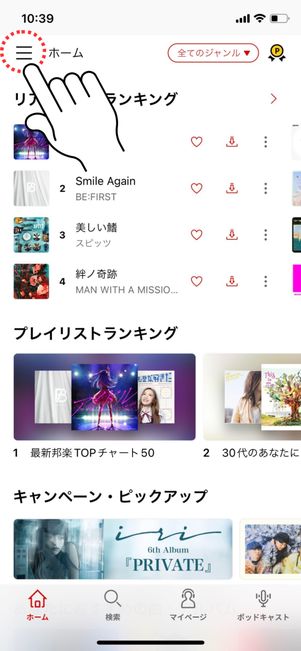
メニューボタンをタップ
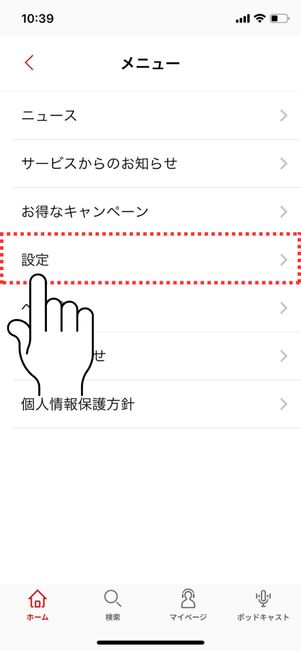
「設定」をタップ
トップ画面で左上のメニューボタンをタップし、[設定]に進みましょう。
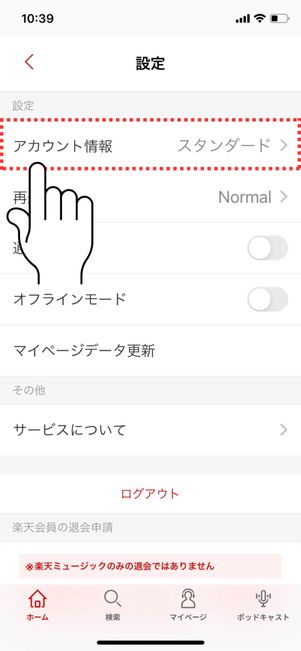
「アカウント情報」をタップ
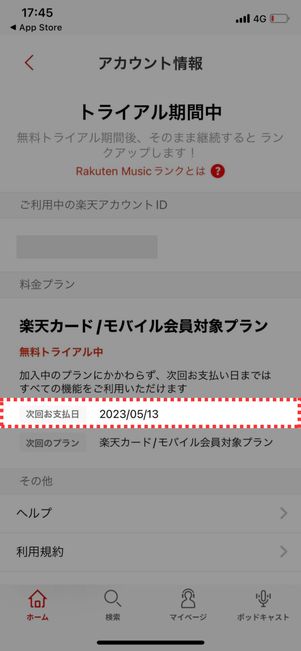
「次回お支払日」を確認する
[アカウント情報]に進むと、「次回お支払日」を確認できます。解約する場合は、この「次回お支払日」までに手続きをおこなってください。
楽天ミュージックを解約・退会する手順
楽天ミュージックの解約手順は、ユーザーの利用環境によって異なります。自身の状況に合わせて手順を確認してください。
- ウェブサイト経由で有料プランに申し込んだ人 →「楽天ミュージック」公式ウェブサイトから解約する
- iPhoneの「App Store決済」を介して楽天ミュージックの有料プランを利用している人 →「App Store」アプリから解約する
- Androidスマホの「Google Play 決済」を介して楽天ミュージックの有料プランを利用している人 →「Google Playストア」アプリで解約する
「楽天ミュージック」公式サイトから解約する
ウェブサイト経由で楽天ミュージックに申し込んだ人は、解約もウェブサイトからおこないます。
-
楽天ミュージックの契約内容確認サイトへアクセス
楽天ミュージックの契約内容確認サイトへアクセスしましょう。

楽天会員情報でログイン
楽天会員情報でログインします。
「解約ページ」をタップ

一番下までスクロールする
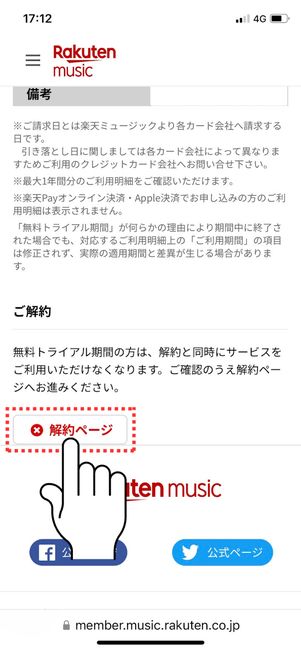
「解約ページ」をタップ
一番下までスクロールすると[解約ページ]ボタンが表示されるので、これをタップしましょう。
「解約を完了する」ボタンをタップ

画面を一番下までスクロール
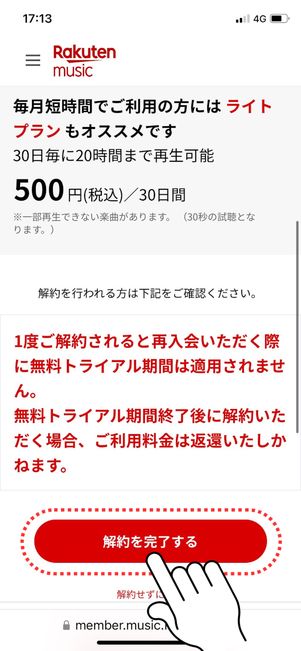
「解約を完了する」をタップ
一番下までスクロールすると[解約を完了する]ボタンが表示されるので、これをタップしましょう。
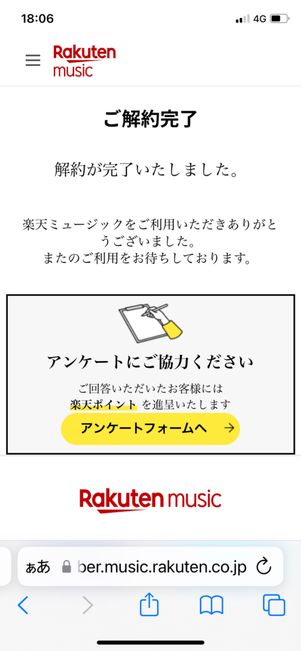
解約完了画面
最後に、解約完了画面が表示されればOKです。アンケートに答えると、後日楽天ポイントが付与されるので、気が向いたらやってみるとよいでしょう。
「App Store」アプリで解約する
iPhoneユーザーで「App Store決済」を介して楽天ミュージックの利用料金を支払っている人は、以下の手順で解約しましょう。
-
「App Store」アプリを起動する
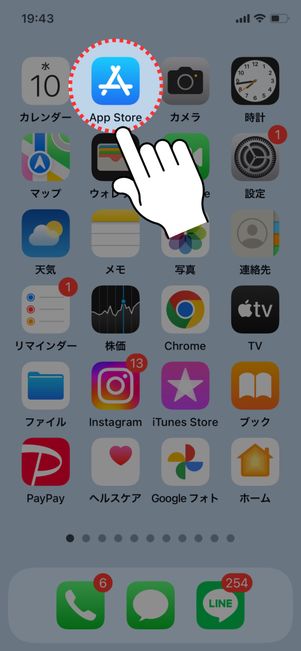
「App Store」アプリを起動する
iPhoneで「App Store」アプリを起動します。
「サブスクリプション」に進む
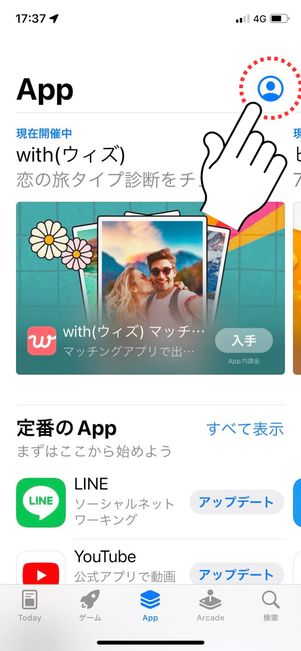
アカウントアイコンをタップ
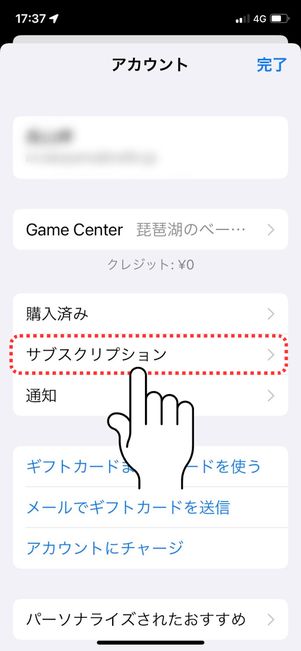
「サブスクリプション」をタップ
右上のアカウントアイコンをタップし、[サブスクリプション]に進みます。
「サブスクリプションをキャンセルする」をタップ

「Rakuten Music」を選択する
サブスクリプション(定期購入)しているサービスが一覧で表示されるので、「Rakuten Music」を選択します。

「サブスクリプションをキャンセルする」をタップ
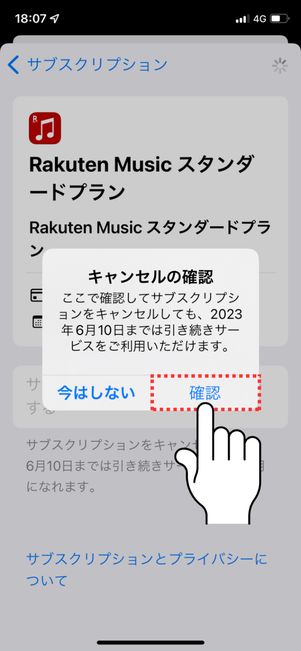
「確認」をタップ
[サブスクリプションをキャンセルする]をタップし、[確認]を押せば楽天ミュージックを解約できます。
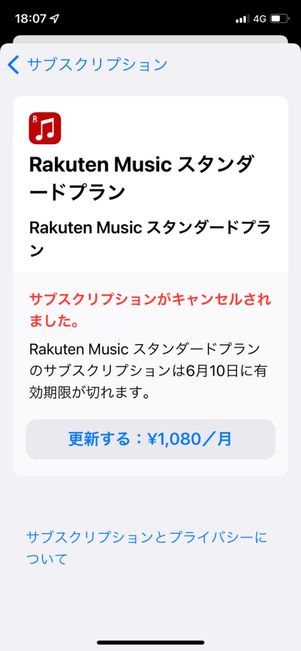
キャンセル完了画面
「サブスクリプションがキャンセルされました」と表示されていればOKです。
「Google Playストア」アプリで解約する
Androidスマホユーザーで「Google Play決済」を介して楽天ミュージックの利用料金を支払っている人は、以下の手順で解約しましょう。
-
「Google Playストア」アプリを開く
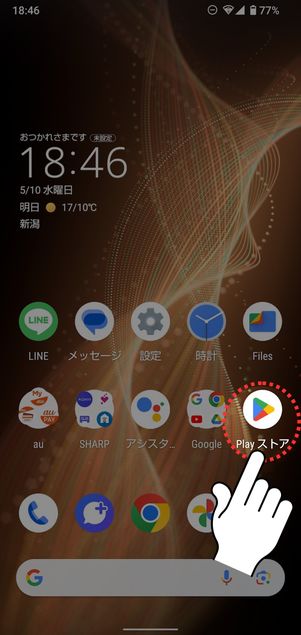
「Playストア」アプリを起動
Androidスマホのホーム画面で「Playストア」アプリを開きます。
「お支払いと定期購入」に進む

アカウントアイコンをタップ
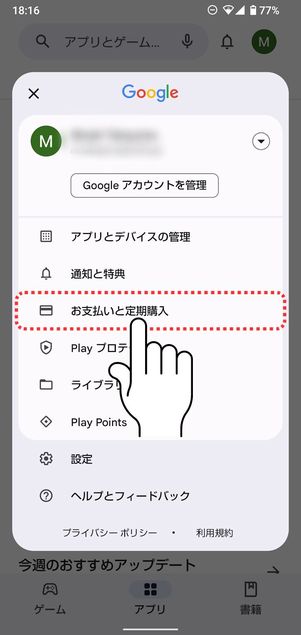
「お支払いと定期購入」をタップ
Google Playストアアプリを起動したら、右上のアカウントアイコンをタップ。[お支払いと定期購入]に進みます。

「定期購入」をタップ
改めて[定期購入]をタップします。
定期購入を解約する
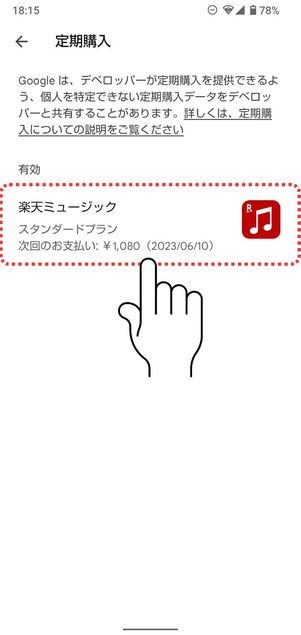
「楽天ミュージック」をタップ
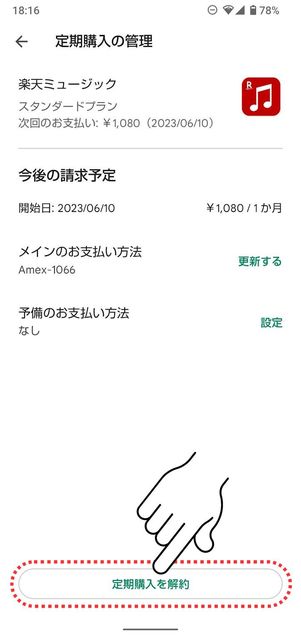
「定期購入を解約」をタップ
Google Play決済を介して定期購入しているサービスが一覧で表示されます。「楽天ミュージック」を選択して[定期購入を解約]をタップしてください。
楽天ミュージックの解約・退会に関する注意点
楽天ミュージックを解約するにあたって押さえておきたいポイントを5つ紹介します。
電話・メール・チャットでは解約できない

チャットでは解約できないが、疑問点があればカスタマーサポートへの質問は可能
楽天ミュージックの有料プランは、電話・メール・チャットでは解約を受け付けていません。後述する3つの方法(公式サイト・App Store・Google Playストア)のいずれかで解約手続きをおこなってください。
解約にあたって疑問点があれば、チャットでカスタマーサポートに問い合わせることは可能です。チャットの窓口は土日祝日含む9時〜17時まで受け付けています。
初回の支払いは無料期間の「終了日」におこなわれる
楽天ミュージックには「○カ月間継続しなければならない」といった制約はないので、いつでも自由に解約できます。無料期間中に解約すれば、料金は一切発生しません。
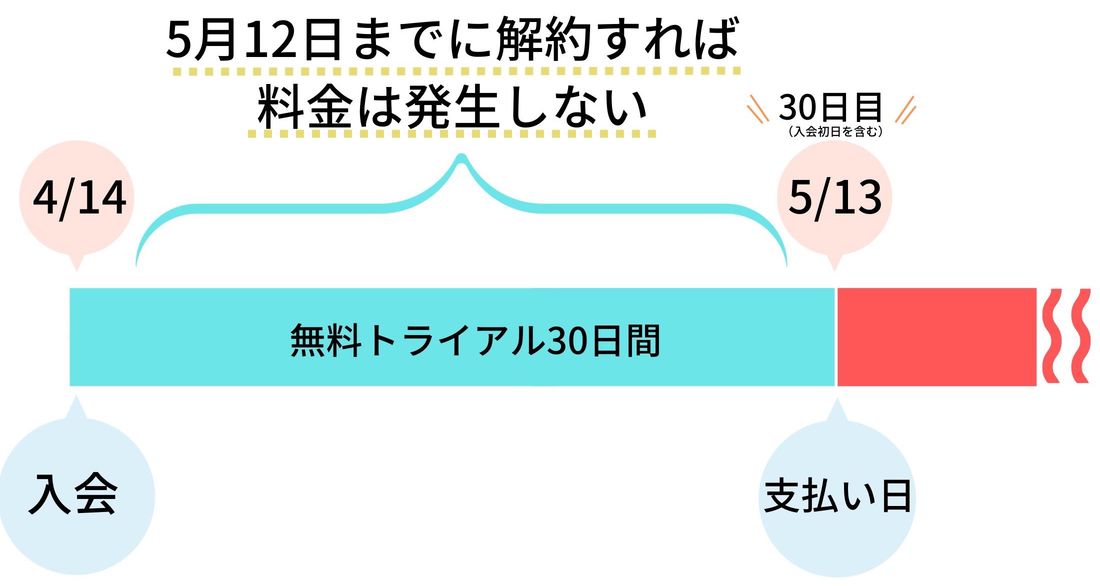
初回の支払いは、無料期間の終了日におこなわれます。たとえば、30日間の無料期間を利用して4月14日に入会した場合、(入会初日を含む)30日目の5月13日に料金が請求される仕組みです。そのため、終了日の前日「5月12日」までに解約すれば料金は一切発生しません。
一方、5月12日を過ぎて5月13日になってしまうと、自動的に課金が開始されます。楽天ミュージックを継続するか否かは、無料期間が終了するまでに決断しましょう。
無料トライアルはこちら
有料プラン契約者は解約後も更新日まではサービスを利用できる(日割り適用外)
楽天ミュージックの有料プラン契約者は、解約手続きを済ませた後も次回支払い日(契約の更新日)まではサービスを利用できるようになっています。

たとえば「毎月14日」が料金請求日の人の場合、1日に解約手続きを済ませたとしても、14日までは楽天ミュージックで音楽を聴くことができるというわけです。
契約満了まではサービスを利用できるので、基本的にはいつ解約してもユーザーはあまり損はしないシステムになっています。その反面、月途中で解約手続きを済ませても日割りは適用されません。
無料期間中は解約と同時にすべてのサービスを利用できなくなる
前述したように、楽天ミュージックでは解約手続きを済ませた後も、次回支払い日(契約の更新日)まではサービスを利用できます。ただし、無料期間利用中の場合は、この限りではありません。
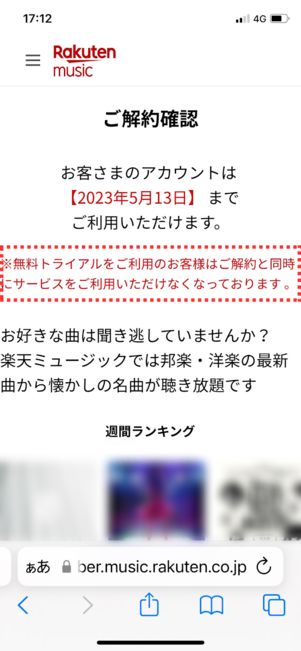
ウェブサイトで無料トライアルに申し込み、有料会員に移行する「前」に解約した場合は、料金の請求日にかかわらず即座に楽天ミュージックの全サービスを利用できなくなってしまいます。注意しましょう。
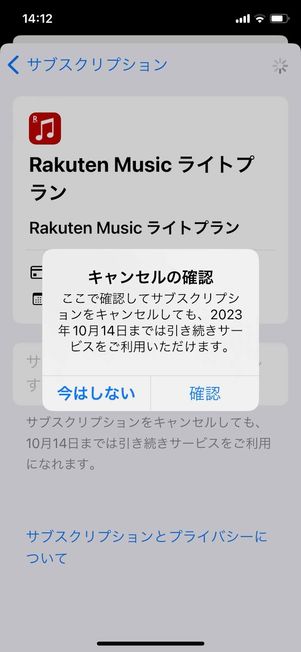
ウェブサイト経由ではなく、アプリ内課金システムを介して楽天ミュージックの無料期間に登録した場合は、契約更新日まですべての機能を使うことができます。
バンドルプランは解約できない

楽天モバイル契約者は、解約後でも「バンドルプラン」を無料で利用できる